Estensione macchina virtuale Diagnostica prestazioni di Azure (PerfInsights) per Windows
Si applica a: ✔️ macchine virtuali di Windows
L'estensione per macchine virtuali Azure Performance Diagnostics raccoglie i dati di diagnostica delle prestazioni di macchine virtuali Windows, esegue l'analisi dei dati e genera un report con i risultati, aggiungendo consigli per l'identificazione e la risoluzione di eventuali problemi di prestazioni delle macchine virtuali esaminate. Questa estensione installa uno strumento di risoluzione dei problemi denominato PerfInsights.
Nota
Se si vuole eseguire la diagnostica della macchina virtuale dal portale di Azure per macchine virtuali non classiche, è consigliabile usare la nuova esperienza. Per altre informazioni, vedere Diagnostica delle prestazioni per le macchine virtuali di Azure.
Prerequisiti
Questa estensione può essere installata in:
- Windows Server 2019
- Windows Server 2016
- Windows Server 2012 R2
- Windows Server 2012
- Windows Server 2008 R2
- Windows 10
- Windows 8.1
- Windows 8
Schema dell'estensione
Il codice JSON seguente illustra lo schema dell'estensione per macchine virtuali Azure Performance Diagnostics. Per archiviare l'output e il report di diagnostica, l'estensione richiede il nome e la chiave di un account di archiviazione. Questi valori sono riservati. La chiave dell'account di archiviazione deve essere archiviata all'interno di una configurazione con impostazioni protette. I dati della configurazione protetta dell'estensione per macchine virtuali di Azure vengono crittografati, per essere poi decrittografati solo nella macchina virtuale di destinazione. Per storageAccountName and storageAccountKey viene fatta distinzione tra maiuscole e minuscole. Gli altri parametri obbligatori sono elencati nella sezione seguente.
{
"name": "[concat(parameters('vmName'),'/AzurePerformanceDiagnostics')]",
"type": "Microsoft.Compute/virtualMachines/extensions",
"location": "[parameters('location')]",
"apiVersion": "2015-06-15",
"properties": {
"publisher": "Microsoft.Azure.Performance.Diagnostics",
"type": "AzurePerformanceDiagnostics",
"typeHandlerVersion": "1.0",
"autoUpgradeMinorVersion": true,
"settings": {
"storageAccountName": "[parameters('storageAccountName')]",
"performanceScenario": "[parameters('performanceScenario')]",
"enableContinuousDiagnostics": "[parameters('enableContinuousDiagnostics')]",
"traceDurationInSeconds": "[parameter('traceDurationInSeconds')]",
"perfCounterTrace": "[parameters('perfCounterTrace')]",
"networkTrace": "[parameters('networkTrace')]",
"xperfTrace": "[parameters('xperfTrace')]",
"storPortTrace": "[parameters('storPortTrace')]",
"requestTimeUtc": "[parameters('requestTimeUtc')]",
"resourceId": "[resourceId('Microsoft.Compute/virtualMachines', parameters('vmName'))]"
},
"protectedSettings": {
"storageAccountKey": "[parameters('storageAccountKey')]"
}
}
}
Valori delle proprietà
| Nome | Valore/Esempio | descrizione |
|---|---|---|
| apiVersion | 2015-06-15 | Versione dell'API. |
| publisher | Microsoft.Azure.Performance.Diagnostics | Spazio dei nomi del server di pubblicazione per l'estensione. |
| tipo | AzurePerformanceDiagnostics | Tipo dell'estensione per macchine virtuali. |
| typeHandlerVersion | 1.0 | Versione del gestore dell'estensione. |
| performanceScenario | basic | Scenario di prestazioni per il quale acquisire i dati. I valori validi sono: basic, vmslow, azurefiles e custom. |
| enableContinuousDiagnostics | Vero | Abilitare la diagnostica continua. I valori validi sono true o false. Per abilitare la diagnostica delle prestazioni continue, è necessario specificare questa proprietà. |
| traceDurationInSeconds | 300 | Durata delle tracce se è selezionata una delle opzioni di traccia. |
| perfCounterTrace | p | Opzione che abilita la traccia del contatore delle prestazioni. I valori validi sono p o un valore vuoto. Se non si vuole acquisire la traccia, lasciare vuoto il valore. |
| networkTrace | n | Opzione che abilita la traccia di rete. I valori validi sono n o un valore vuoto. Se non si vuole acquisire la traccia, lasciare vuoto il valore. |
| xperfTrace | x | Opzione che abilita la traccia XPerf. I valori validi sono x o un valore vuoto. Se non si vuole acquisire la traccia, lasciare vuoto il valore. |
| storPortTrace | s | Opzione che abilita la traccia StorPort. I valori validi sono s o un valore vuoto. Se non si vuole acquisire la traccia, lasciare vuoto il valore. |
| srNumber | 123452016365929 | Numero del ticket di supporto, se disponibile. Lasciare vuoto il valore se non è disponibile. |
| requestTimeUtc | 2017-09-28T22:08:53.736Z | Data e ora correnti in formato UTC. Se l'estensione viene installata tramite il portale, non è necessario specificare questo valore. |
| resourceId | /subscriptions/{IDSottoscrizione}/resourceGroups/{NomeGruppoDiRisorse}/providers/{SpaziDeiNomiDelProviderDiRisorse}/{TipoRisorsa}/{NomeRisorsa} | Identificatore univoco di una macchina virtuale. |
| storageAccountName | mystorageaccount | Nome dell'account di archiviazione con cui archiviare i log di diagnostica e i risultati. |
| storageAccountKey | lDuVvxuZB28NNP…hAiRF3voADxLBTcc== | Chiave per l'account di archiviazione. |
Installare l'estensione
Nota
È consigliabile installare l'estensione tramite il pannello diagnostica delle prestazioni, come descritto in Installare ed eseguire la diagnostica delle prestazioni nella macchina virtuale.
Per installare l'estensione in macchine virtuali Windows, seguire queste istruzioni:
Accedere al portale di Azure.
Selezionare la macchina virtuale in cui installare l'estensione.
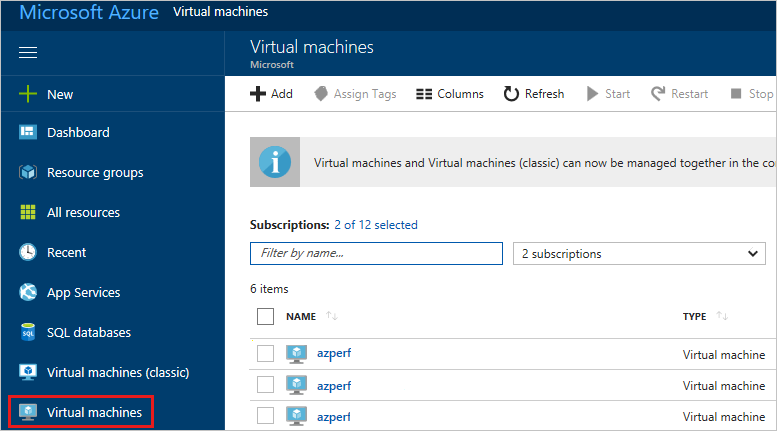
Selezionare il pannello Estensioni e applicazioni e selezionare Aggiungi.
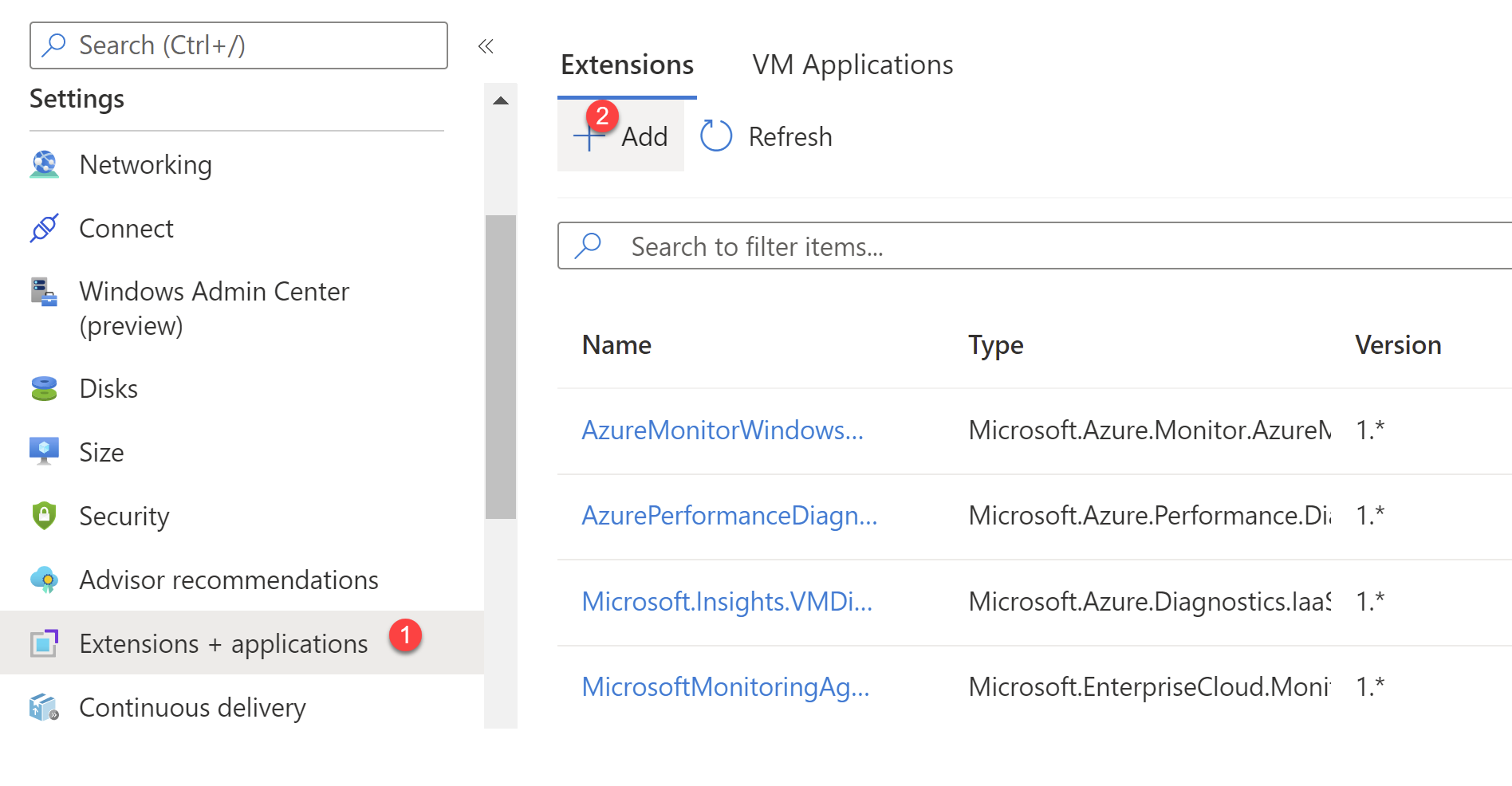
Cercare Diagnostica prestazioni di Azure, fare clic sull'estensione, esaminare i termini e le condizioni e selezionare Avanti.

Specificare i valori dei parametri per l'installazione e quindi installare l'estensione. Per altre informazioni sugli scenari supportati, vedere Come usare PerfInsights.
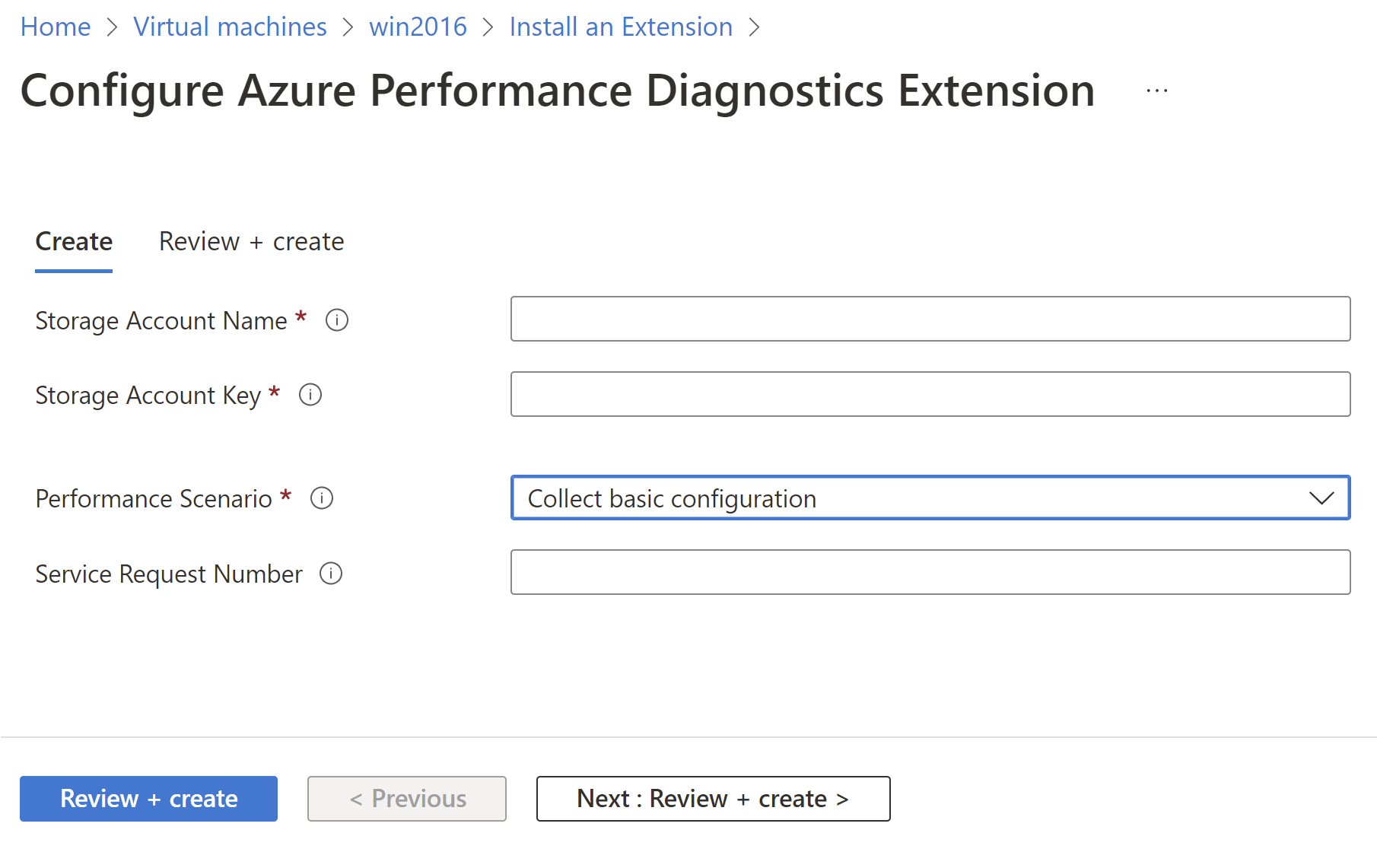
Quando l'installazione ha esito positivo, lo stato dell'estensione mostra Provisioning completato.
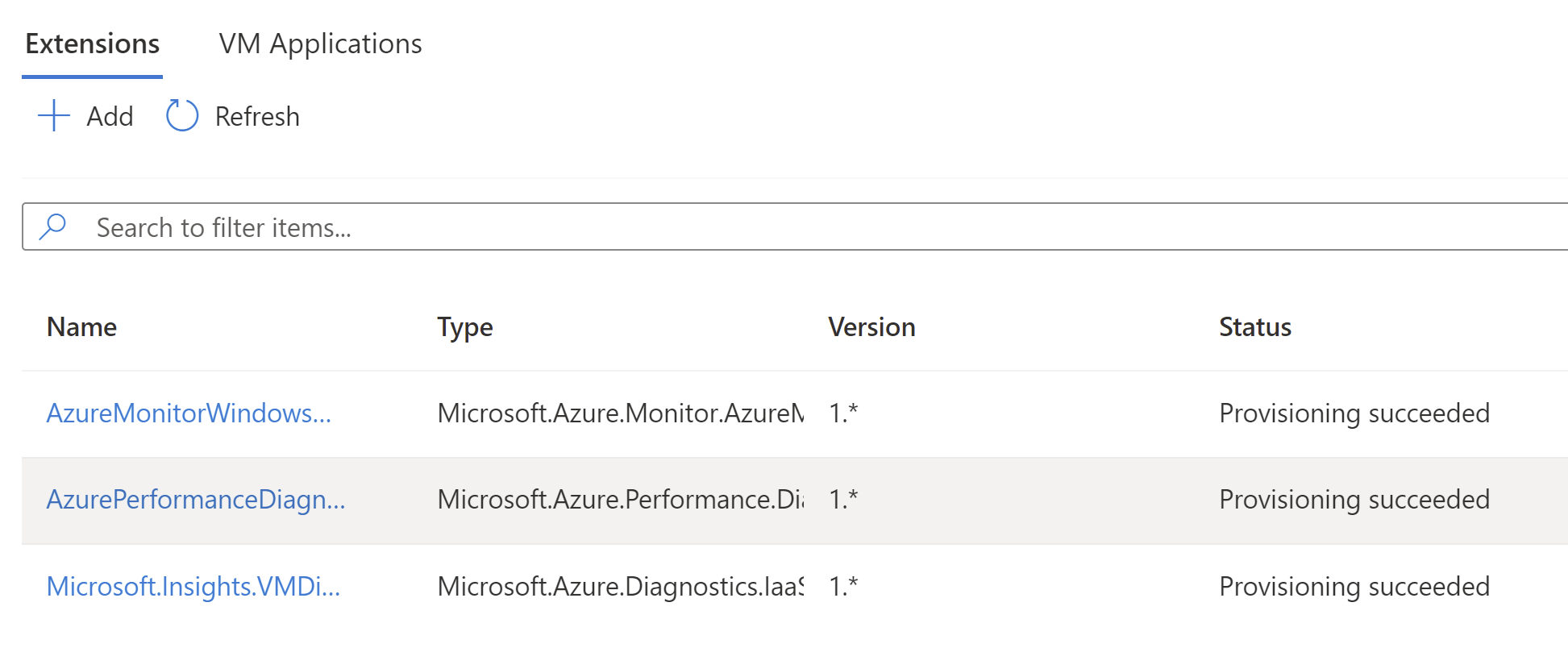
Nota
L'estensione viene eseguita solo se il provisioning ha avuto esito positivo. Per il completamento dello scenario di base sono necessari al massimo due minuti. Per altri scenari, l'esecuzione ha la durata specificata durante l'installazione.
Rimuovere l'estensione
Nota
È consigliabile disinstallare l'estensione tramite il pannello diagnostica delle prestazioni, come descritto in Disinstallare la diagnostica delle prestazioni.
Per rimuovere l'estensione da una macchina virtuale, eseguire questa procedura:
Accedere al portale di Azure, selezionare la macchina virtuale da cui si vuole rimuovere questa estensione e quindi selezionare il pannello Estensioni e applicazioni.
Selezionare l'estensione Diagnostica prestazioni e quindi selezionare Disinstalla.
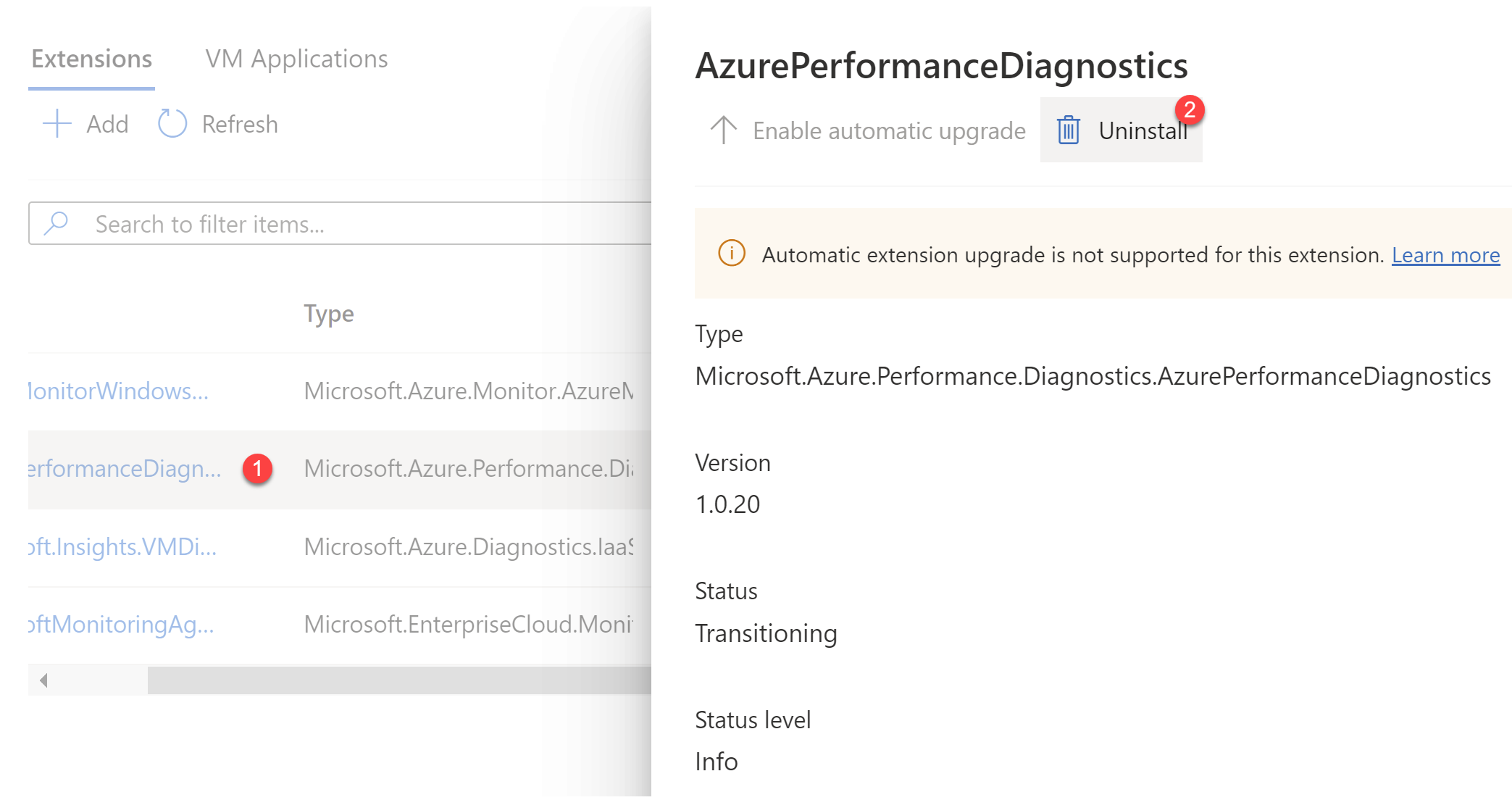
Distribuzione modelli
Le estensioni per macchine virtuali di Azure possono essere distribuite con i modelli di Azure Resource Manager. Lo schema JSON dettagliato illustrato nella sezione precedente può essere usato in un modello di Azure Resource Manager per eseguire l'estensione per macchine virtuali Azure Performance Diagnostics durante la distribuzione di un modello di Azure Resource Manager. Di seguito è riportato un modello di esempio:
{
"$schema": "https://schema.management.azure.com/schemas/2015-01-01/deploymentTemplate.json#",
"contentVersion": "1.0.0.0",
"parameters": {
"vmName": {
"type": "string",
"defaultValue": "yourVMName"
},
"location": {
"type": "string",
"defaultValue": "southcentralus"
},
"storageAccountName": {
"type": "securestring",
"defaultValue": "yourStorageAccount"
},
"storageAccountKey": {
"type": "securestring",
"defaultValue": "yourStorageAccountKey"
},
"performanceScenario": {
"type": "string",
"defaultValue": "basic"
},
"enableContinuousDiagnostics": {
"type": "boolean",
"defaultValue": "false"
},
"traceDurationInSeconds": {
"type": "int",
"defaultValue": 300
},
"perfCounterTrace": {
"type": "string",
"defaultValue": "p"
},
"networkTrace": {
"type": "string",
"defaultValue": ""
},
"xperfTrace": {
"type": "string",
"defaultValue": ""
},
"storPortTrace": {
"type": "string",
"defaultValue": ""
},
"requestTimeUtc": {
"type": "string",
"defaultValue": "10/2/2017 11:06:00 PM"
}
},
"resources": [
{
"name": "[concat(parameters('vmName'),'/AzurePerformanceDiagnostics')]",
"type": "Microsoft.Compute/virtualMachines/extensions",
"location": "[parameters('location')]",
"apiVersion": "2015-06-15",
"properties": {
"publisher": "Microsoft.Azure.Performance.Diagnostics",
"type": "AzurePerformanceDiagnostics",
"typeHandlerVersion": "1.0",
"autoUpgradeMinorVersion": true,
"settings": {
"storageAccountName": "[parameters('storageAccountName')]",
"performanceScenario": "[parameters('performanceScenario')]",
"enableContinuousDiagnostics" : "[parameters('enableContinuousDiagnostics')]",
"traceDurationInSeconds": "[parameters('traceDurationInSeconds')]",
"perfCounterTrace": "[parameters('perfCounterTrace')]",
"networkTrace": "[parameters('networkTrace')]",
"xperfTrace": "[parameters('xperfTrace')]",
"storPortTrace": "[parameters('storPortTrace')]",
"requestTimeUtc": "[parameters('requestTimeUtc')]",
"resourceId": "[resourceId('Microsoft.Compute/virtualMachines', parameters('vmName'))]"
},
"protectedSettings": {
"storageAccountKey": "[parameters('storageAccountKey')]"
}
}
}
]
}
Distribuzione PowerShell
Usare il comando per distribuire l'estensione Set-AzVMExtension macchina virtuale Diagnostica prestazioni di Azure in una macchina virtuale esistente:
$PublicSettings = @{ "storageAccountName"="mystorageaccount";"performanceScenario"="basic"; "enableContinuousDiagnostics" : $False;"traceDurationInSeconds"=300;"perfCounterTrace"="p";"networkTrace"="";"xperfTrace"="";"storPortTrace"="";"srNumber"="";"requestTimeUtc"="2017-09-28T22:08:53.736Z";"resourceId"="VMResourceId" }
$ProtectedSettings = @{"storageAccountKey"="mystoragekey" }
Set-AzVMExtension -ExtensionName "AzurePerformanceDiagnostics" -ResourceGroupName "myResourceGroup" -VMName "myVM" -Publisher "Microsoft.Azure.Performance.Diagnostics" -ExtensionType "AzurePerformanceDiagnostics" -TypeHandlerVersion 1.0 -Settings $PublicSettings -ProtectedSettings $ProtectedSettings -Location WestUS
Informazioni sui dati acquisiti
Lo strumento PerfInsights raccoglie vari dati di log, configurazione e diagnostica, in base allo scenario selezionato. Per altre informazioni, vedere la documentazione di PerfInsights.
Visualizzare e condividere i risultati
L'output dell'estensione è disponibile in un file ZIP caricato nell'account di archiviazione specificato durante l'installazione e viene condiviso per 30 giorni tramite firme di accesso condiviso (SAS, Shared Access Signature). Questo file ZIP contiene log di diagnostica e un report con risultati e raccomandazioni. È possibile trovare un collegamento sas al file ZIP di output all'interno di un file di testo denominato zipfilename_saslink.txt nella cartella C:\Packages\Plugins\Microsoft.Azure.Performance.Diagnostics.AzurePerformanceDiagnostics\<version>. Con questo collegamento qualsiasi utente è in grado di scaricare il file con estensione zip.
Per facilitare il lavoro del tecnico del supporto responsabile del ticket, Microsoft può usare il collegamento SAS per scaricare i dati di diagnostica.
Per visualizzare il report, estrarre il file con estensione zip e aprire il file PerfInsights Report.html.
È anche possibile scaricare il file con estensione zip direttamente dal portale selezionando l'estensione.
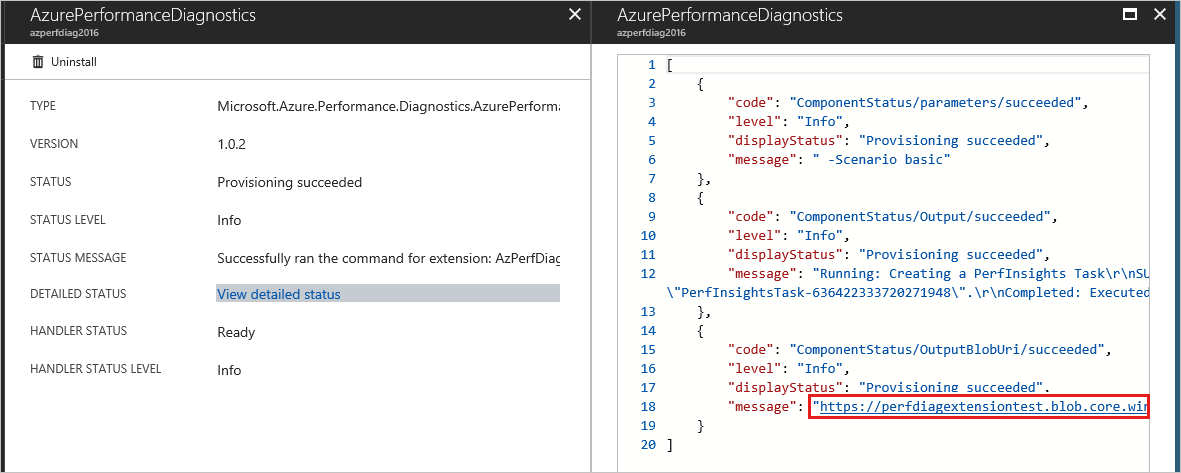
Nota
Il collegamento SAS visualizzato nel portale in alcuni casi non funziona perché durante le operazioni di codifica e decodifica è stato specificato un URL non corretto. In questi casi, è possibile ottenere il collegamento direttamente dal file *_saslink.txt della macchina virtuale.
Risoluzione dei problemi e supporto
Lo stato della distribuzione dell'estensione (nell'area di notifica) potrebbe mostrare "Distribuzione in corso" anche se il provisioning dell'estensione è stato eseguito correttamente.
Questo problema può essere ignorato in tutta sicurezza, a condizione che lo stato dell'estensione indichi che il provisioning di quest'ultima è stato eseguito correttamente.
Alcuni problemi di installazione possono essere risolti usando i log dell'estensione. L'output dell'esecuzione dell'estensione viene registrato nei file presenti nella directory seguente:
C:\WindowsAzure\Logs\Plugins\Microsoft.Azure.Performance.Diagnostics.AzurePerformanceDiagnostics\<version>Se vengono visualizzati gli errori seguenti nei log dell'estensione portale di Azure o diagnostica delle prestazioni (AzPerfDiagExtension.log o PerfInsights.log), in genere la catena di certificati HTTPS è interrotta:
-
Provisioning non riuscito- messaggio: non è stato possibile caricare il risultato di PerfInsights nell'account di archiviazione di Azure.
-
Il processo di PerfInsights è stato chiuso con il codice 1700.
-
Impossibile stabilire una relazione di trust per il canale sicuro SSL/TLS. Il certificato remoto non è stato ritenuto valido dalla procedura di convalida.
Per risolvere gli errori, assicurarsi di non disporre di un gruppo di sicurezza di rete (NSG) che blocca l'accesso agli URL dell'autorità di certificazione descritti in questo elenco. In alternativa, assicurarsi di non disporre di alcuno strumento di ispezione SSL nell'appliance virtuale di rete o nel firewall.
-
Contattaci per ricevere assistenza
In caso di domande o bisogno di assistenza, creare una richiesta di supporto tecnico oppure formula una domanda nel Supporto della community di Azure. È possibile anche inviare un feedback sul prodotto al feedback della community di Azure.